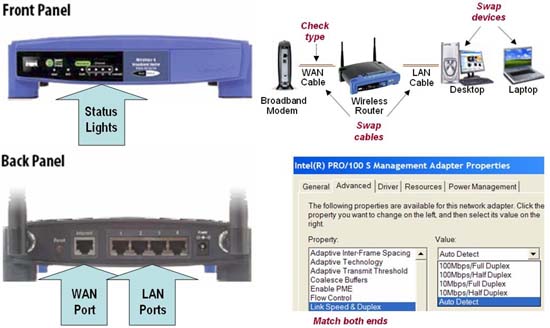1. Bắt đầu bằng cách kiểm tra lại các kết nối vật lý – Bước thực hiện đơn giản này thường bị bỏ qua. Hãy kiểm tra liên kết từ cổng WAN của router không dây đến modem băng thông rộng và các liên kết từ các cổng LAN đến các máy khách Ethernet. Bảo đảm rằng cáp WAN và LAN được cắm chặt và các đèn trạng thái đều có trên các đầu. Nếu không:
- Thử thay thế cáp Ethernet để loại trừ trường hợp cáp bị hỏng.
- Kiểm tra hướng dẫn sử dụng của router không dây để bảo đảm rằng bạn đang sử dụng đúng kiểu cáp – một số đường uplink cho WAN yêu cầu cáp đấu chéo.
- Nếu các đèn trạng thái không sáng, kết nối một thiết bị khác giống như laptop với cổng WAN hoặc cổng LAN bị ảnh hưởng. Nếu trạng thái thay đổi thì điều đó có nghĩa thiết bị mà bạn vừa thay thế có thể bị lỗi trong việc tự động điều đình liên kết. Kiểm tra cấu hình cho các cổng trên cả hai đầu và cấu hình lại sao cho phù hợp tốc độ cổng và chế độ duplex.

Hình 1: Kiểm tra các kết nối vật lý
2. Thẩm định rằng adapter không dây của máy khách được cài đặt và làm việc đúng cách. Trên máy tính Windows, chọn kết nối không dây từ panel Network Connections và thẩm định trạng thái của nó là "Enabled".
- Để vào được Network Connections:
-
Trong Windows XP, sử dụng Control Panel để truy cập Network Connections.
-
Trên Windows Vista, sử dụng Control Panel để mở Network and Sharing Center, sau đó kích Manage Network Connections.
-
Trên Windows 7, sử dụng Control Panel để mở Network and Sharing Center, sau đó kích Manage Wireless Networks.
- Nếu adapter Wi-Fi ở ngoài và không xuất hiện trong Network Connections, có thể vấn đề sẽ liên quan đến khe ExpressCard, khe PC Card hoặc cổng USB. Nếu remove một cách vật lý và kết nối lại adapter ngoài không trợ giúp được gì, hãy sử dụng Device Manager để uninstall/reinstall adapter đó.
- Với bất cứ kiểu adapter Wi-Fi nào, nếu kết nối không được hiển thị trong Network Connections hoặc không được kích hoạt, hãy mở panel Properties của adapter, kích Configure, bảo đảm thiết bị được kích hoạt, không có xung đột về tài nguyên và kiểm tra các nâng cấp driver nếu có.

Hình 2: Thẩm định cài đặt Wi-Fi adapter của máy khách
3. Thẩm định đúng các thiết lập LAN của router không dây. Sử dụng tiện ích quản trị của router để thẩm định các địa chỉ IP đang gán cho các máy khách không dây.
- Nếu không biết cách truy cập vào tiện ích quản trị của router, bạn hãy tìm trong hướng dẫn sử dụng của nó. Trong đa số các trường hợp, trình duyệt web sẽ có thể mở địa chỉ IP mặc định được gán cho cổng LAN của router (cho ví dụ http://192.168.1.1)
- Quan sát các thiết lập LAN của router. Bảo đảm DHCP Server của router được kích hoạt và được cấu hình để gán các IP từ dải không bị chồng lấn trong cùng một subnet với địa chỉ cổng LAN của router (cho ví dụ như 192.168.1.50-100).
- Nếu DHCP Server của router được cấu hình để lọc truy cập không dây bằng địa chỉ MAC, hãy add địa chỉ MAC của adapter Wi-Fi của bạn vào danh sách các thiết bị được phép (allowed device) của router. (Để xác định địa chỉ MAC của adapter, bạn hãy mở panel Network Connection/Status/Details của máy khách và tìm "Physical Address").
- Kiểm tra trang Log hoặc Status của router để thẩm định rằng địa chỉ IP quả thực đã được gán cho máy khách không dây bất cứ khi nào nó kết nối.

Hình 3: Thẩm định các thiết lập LAN của router
Văn Linh (Theo Techtarget)